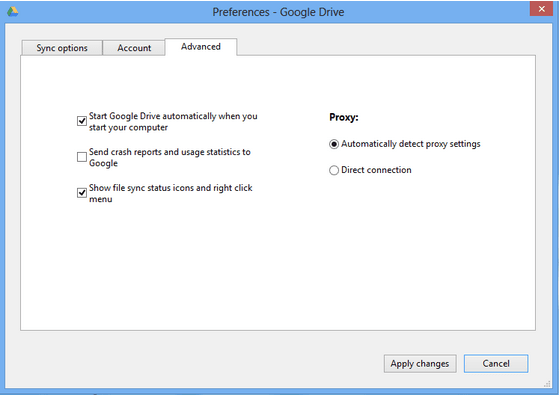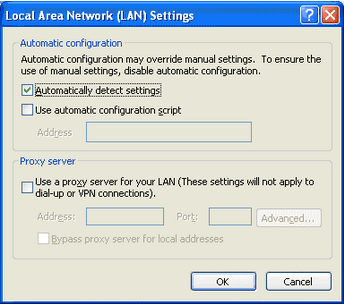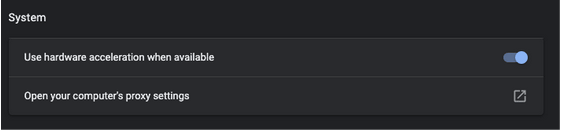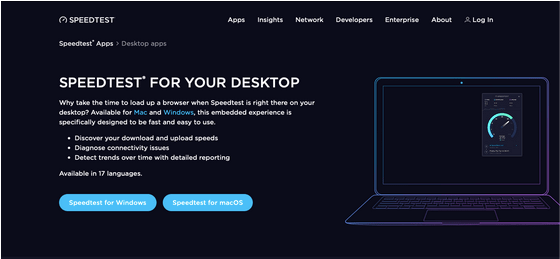Google Drive je vjerojatno najjednostavnije rješenje za pohranu u oblaku za dokumente, datoteke, audio, video i slike. Google disk radi dobro, pod uvjetom da je internetska veza stabilna. Bez obzira radi li se o besplatnoj pohrani ili značajkama kao što su skrivanje podataka i njihova zaštita lozinkom , Google disk je dobra opcija za pohranu vaših datoteka. Unatoč tome što je prioritetno rješenje za pohranu na disku, korisnici se suočavaju s problemom sporog učitavanja na Google Drive koji ih nervira i odgađa radno vrijeme. Zato vam ovdje dajemo neke popravke koji će vam pomoći s problemom sporog učitavanja na Google Drive i konačno povećanjem brzine.
Kako povećati brzinu učitavanja na Google disk?
1. Konfigurirajte ugrađene postavke
Počevši od osnova, moramo provjeriti ugrađene postavke bilo na desktop ili web verziji, ovisno o onoj koju koristite. Ova metoda može pomoći u povećanju brzine prijenosa na Google disk.
Verzija aplikacije za stolna računala:
U verziji za stolno računalo pronađite ikonu, odaberite je i otvorite Postavke (klikom na simbol s tri točke). Čim se pojavi novi prozor, odaberite Postavke i idite na Napredno . Kao što možete vidjeti, postoji mnogo opcija pomoću kojih možete konfigurirati postavke Google Drivea, ali da biste radili na povećanju brzine prijenosa na Google Drive, odaberite Izravna veza ispod Proxy. U odjeljku Postavke propusnosti odaberite Ne ograničavaj za brzinu preuzimanja kao i brzinu prijenosa.
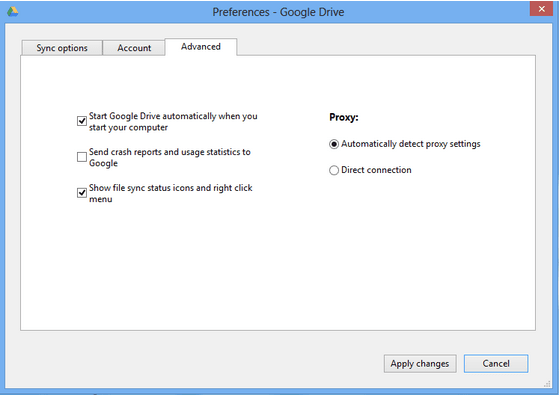
Gornji korak bio je namijenjen verziji aplikacije za stolna računala, ali ako koristite web-verziju Google diska, slijedite ove korake da biste poboljšali sporu brzinu prijenosa na Google disk.
Web verzija:
Ako koristite Google Drive u pregledniku, morate znati ako otvorite više kartica u preglednicima, to će utjecati na brzinu učitavanja i preuzimanja na Google Drive. Također, velika je vjerojatnost da bi se vaš prijenos na Google disk mogao zaglaviti.
U tom slučaju, najbolje je očistiti predmemoriju . Štoviše, samo idite na Google Chrome > Postavke (3 točke s desne strane) > Privatnost i sigurnost > Obriši podatke pregledavanja.
Na kartici Napredno označite sve potvrdne okvire i odaberite Obriši podatke . Izbrisat će predmemoriju i kolačiće koji omogućuju pregledniku da diše slobodno i ubrzati prijenos za Google disk.
2. Konfiguracija LAN postavki
Možete pokušati prilagoditi postavke LAN-a s upravljačke ploče ako se vaš Google disk još uvijek sporo učitava, a internet se koristi putem usmjerivača.
Na vašem računalu idite na Internetske opcije > otvorite karticu Veze > LAN postavke. Pojavit će se novi prozor u kojem trebate odabrati 'Automatski otkrij postavke' i kliknuti OK. I gotovi ste!
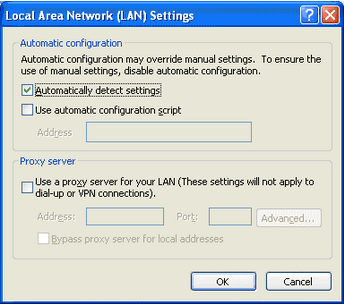
3. Hardversko ubrzanje
Kada se susrećete s problemima sporog učitavanja Google diska na web-preglednik, možete isprobati ovu metodu kako biste ubrzali proces. U ovom slučaju otvorite Google Chrome > kliknite na 3 točke u desnom kutu > Postavke. Ovdje se pomaknite prema dolje do kraja i kliknite na Napredne postavke.
U odjeljku Sustav uključite prekidač koji spominje "Koristi hardversko ubrzanje kada je dostupno".
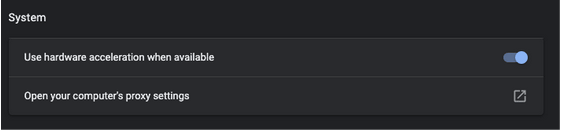
4. Test brzine interneta
Kako smo vam rekli da je stabilna internetska veza prioritet za brži prijenos na Google disk, morate provjeriti brzinu preuzimanjem alata za testiranje brzine ili ga pokrenuti u samom pregledniku.
Na primjer, Speedtest by Ookla jedan je od najboljih načina da saznate stabilnost vaše internetske veze. Možete odabrati da ga preuzmete za Windows, Mac, Android i iOS ili otvorite svoj preglednik, upišite 'speedtest.net' i kliknite GO. Nekoliko trenutaka kasnije možete saznati rezultate brzine interneta za test brzine prijenosa na Google disk.
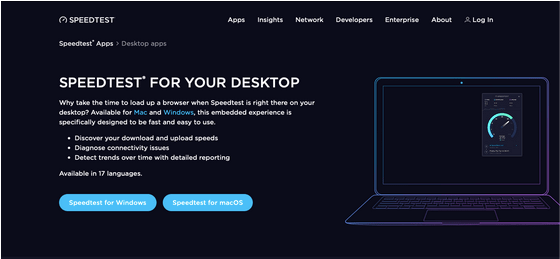
Povećana brzina prijenosa na Google disk?
Sigurni smo da biste mogli riješiti problem sporog učitavanja na Google disk nakon što ste prošli kroz gore navedene točke. Za više čitanja, pogledajte blogove:
Ako želite podijeliti svoje stavove i dodati bodove gornjim metodama, slobodno ostavite svoje komentare u donjem odjeljku. Pratite nas na društvenim mrežama – Facebook , Twitter , Instagram i YouTube . Redovito objavljujemo savjete i trikove, zajedno s odgovorima na uobičajene probleme vezane uz tehnologiju.